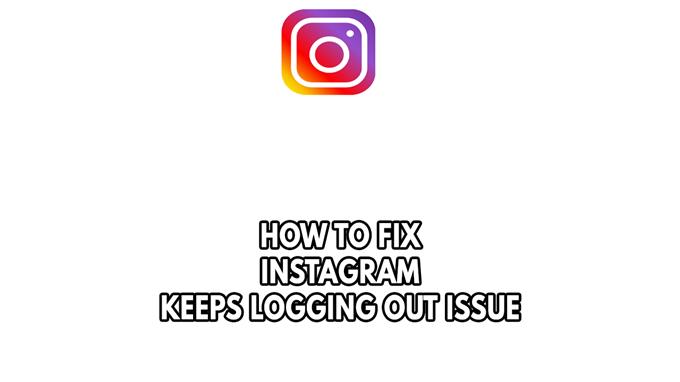Fortsetter Instagram deg å logge deg utenfor kontoen din? Flere faktorer kan forårsake dette problemet, for eksempel et problem med nettleserbufferen og informasjonskapsler, utdatert Instagram -app, tredjeparts appkonflikt eller et problem med nettleserutvidelser installert. For å fikse Instagram fortsetter å logge ut problemet, må du utføre en serie feilsøkingstrinn.
Instagram er et av de kjente nettverksnettstedene for sosiale medier som lar brukere dele fotografier og videoer med vennene sine eller allmennheten. Gjennom funksjoner som liking, kommentering, direkte meldinger, følger og til og med bokmerkeinnhold, for å nevne noen få, gjør det brukere å samhandle med hverandre. Det ble opprinnelig utgitt i 2010 og senere kjøpt av Facebook i 2012. Per nå er det over 1,5 milliarder brukere globalt.
Instagram -brukere fortsetter å logge ut av Instagram -appen og Instagram -kontoen? Slik fikser du Instagram fortsetter å logge ut problemet


Et av problemene som mange Instagram -brukere kan oppleve når du bruker Instagram på en mobil enhet som en Android- og iOS -enheter eller en nettleser, er Instagramen som fortsetter å logge ut. Dette kan være en frustrerende opplevelse, da det forhindrer deg i å få tilgang til Instagram -kontoen din når den fortsetter å logge deg ute.
Dette er hva du trenger å gjøre for å fikse Instagram fortsetter å logge deg ut.
Fix #1 Start datamaskinen eller mobile enheter
Å starte datamaskinen eller mobile enhetene dine er det første du bør gjøre i denne situasjonen. Noen ganger kan en midlertidig Instagram -feil være årsaken til at denne Instagramen fortsetter å logge deg ut, som vanligvis løses ved å slå av enheten og deretter slå den på igjen. Denne prosessen vil oppdatere operativsystemet og telefonens tilkobling til Instagram.
påstart mobile enheter
Trinn 1: Trykk og hold på strømknappen til strømmenyen vises.
Trinn 2: Velg omstart.
Fix #2 Kontroller internettforbindelse
For å logge inn med Instagram -kontoen din, må telefonen kommunisere med Instagram -servere. En god internettforbindelse er nødvendig for dette, hvis smarttelefonen din har en dårlig eller ustabil forbindelse, er det sannsynlig at du vil oppleve Instagram -appproblemer.
Du må sjekke internettforbindelseshastigheten til enheten din ved å gjøre en hastighetstest.
Kontroller internettforbindelse
Trinn 1: Åpne nettleseren din på din mobile enhet. Velg hvilken som helst foretrukket nettleser du ønsker.
Trinn 2: type speedtest.net for å få internetthastighetskontrollen. Speed Test Site er et av de mest populære nettverktøyene for å sjekke tilkoblingshastigheten.
Trinn 3: Trykk på GO -knappen. Trykk på GO -knappen starter hastighetstesten.
Trinn 4: Vent til resultatene av hastighetstesten er fullført. Finn ut hvor fort er nedlastingen og last opp hastigheten.
Hvis du ikke har et internett eller opplever langsom, periodisk eller ingen internett, kan du starte nettverket eller ruteren på nytt. En tilbakestilling kan hjelpe hvis du har problemer med internett.
Trinn 1: Koble fra strømledningene fra modemet og ruteren.
Trinn 2: Koble til modemet og ruteren til strømforsyningen etter et øyeblikk og slå på enhetene.
S Tep 3: Vent til lysene skal slå på igjen.
For å ha et stabilt internettsignal med Wi-Fi-tilkoblingen din, kan Instagram-brukere gjøre følgende trinn:
Trinn 1: Mens du bruker appen, kan du prøve å koble fra andre enheter som er koblet til Wi-Fi-ruteren. Dette gjør at gadgeten kan bruke den maksimale mengden internettbåndbredde.
Trinn 2: Ta enheten nærmere ruteren. Dette vil tillate at gadgeten får et betydelig sterkere Wi-Fi-signal.
Trinn 3: Hvis du har en dual-band-ruter, kan du prøve å koble strømmenheten til 5GHz-kanalen i stedet for 2,4 GHz-båndet.
Fix #3 Clear Instagram Cache
En ødelagt Instagram -cache -data er en av de vanlige grunnene til at Instagram fortsetter å logge deg ute. For å løse dette problemet, må enten nettleseren eller Instagram -appen i seg selv ryddes for Instagram -cache og informasjonskapsler. Dette avhenger av plattformen som du har problemet. Nedenfor er trinnene for å fjerne Instagram -cache:
clearing Chrome Browser
Trinn 1: Åpne Chrome Browser, og klikker deretter på de tre prikkene i øverste høyre hjørne.
Trinn 2: Åpne flere verktøy.
Trinn 3: Velg Fjern surfing av datapanel og velg deretter hva du vil slette.
Trinn 4: Velg nettløpshistorikk, informasjonskapsler og andre nettsteddata, hurtigbufrede bilder og filer, og klikk deretter Clear Data -knappen. Dette vil fjerne cache.
Trinn 5: Lukk Chrome på nytt Google Chrome.
Clear Instagram -cache og data Instagram -app
Trinn 1: Åpne innstillinger.
Trinn 2: Velg apper.
Trinn 3: Velg Instagram -appen.
Trinn 4: Velg lagring.
Trinn 5: Trykk på Cache Cache and Clear Data -alternativet.
Fix #4 Oppdater Instagram -app
En annen årsak til Instagram fortsetter å logge deg ut av problemet er en utdatert Instagram -app. Du må sørge for at du bruker den nyeste versjonen av Instagram -appen, da dette vil ha flere sikkerhetsforbedringer, funksjoner og feilrettinger som ikke er funnet i den eldre versjonen av Instagram -appen.
For å oppdatere den sosiale medie -appen på enheten din, her er hva du trenger å gjøre for Instagram -oppdateringer.
Oppdatering av Instagram -app
Trinn 1: Åpne App Store.
Trinn 2: øverst til høyre, trykk på profilikonet.
Trinn 3: Trykk på Administrer apper og enhet. Apper med en tilgjengelig oppdatering er merket «Oppdatering tilgjengelig.»
Trinn 4: Tap -oppdatering.
Fix #5 Deaktiver tredjepartsapper
Å bruke en tredjepartsapp er et annet alternativ for å få tilgang til Instagram-kontoen din på en Android-enhet. Disse appene gir funksjoner som ikke er tilgjengelige i den offisielle appen, for eksempel muligheten til å logge på med flere Instagram -kontoer eller muligheten til å tilpasse utseendet til nyhetsfeeden din.
Disse appene oppretter av og til Instagram -feil, som du kan møte. Hvis du fortsatt fortsetter å logge ut, kan du prøve å deaktivere eller avinstallere disse mistenkelige appene.
Fjern tredjepartsapper
Trinn 1: Åpne Google Play Store -appen.
Trinn 2: øverst til høyre, trykk på profilikonet.
Trinn 3: Trykk på Administrer apper og enheter og administrerer deretter.
Trinn 4: Trykk på navnet på appen du vil slette.
Trinn 5: Trykk av avinstallering.
Fix #6 Deaktiver utvidelser i nettleseren din
Når du logger deg på Instagram -kontoen din ved hjelp av en datamaskinleser, fortsetter Instagram deg? Det er mulig at problemet er forårsaket av en nettleserutvidelse. Instagram -økten din kan bli forstyrret av spesifikke nettleserutvidelser, noe som resulterer i dette øyeblikkelige problemet.
Du kan prøve å deaktivere nettleserens utvidelser og se om det løser problemet med Instagram.
Fjerne kromforlengelser
- Åpne Chrome på datamaskinen din.
- Øverst til høyre klikker du mer på flere verktøy og deretter utvidelser.
- Videre til utvidelsen du vil fjerne, klikker du Fjern.
- Bekreft ved å klikke på Fjern.
En annen måte fjerne utvidelsen i krom:
- Åpne Google Chrome.
- I søkefeltet, skriv inn “Chrome: // Extensions/”
- Gå gjennom utvidelsene dine og deaktiver dem.
Forsøk å sjekke om Instagram fortsetter å logge deg ut, oppstår fortsatt.
Fix #7 Sjekk om Instagram -serveren er nede
Instagram -serverne kan bli utilgjengelige av og til. En uplanlagt vedlikeholdsperiode eller et teknisk problem kan være skylden for dette. Du vil mest sannsynlig møte Instagramen fortsetter å logge deg ut av problemet når dette skjer. I tillegg vil du ikke kunne få tilgang til Instagram -appen.
Ved hjelp av DownDetector -nettstedet kan du avgjøre om Instagram -servere er tilgjengelige. Du kan finne den siste 24-timers strømbruddsrapporten for Instagram ved å skrive Instagram i søkefeltet.
Fix #8 Kontroller Instagram -kontoen din for mistenkelig aktivitet
Du opplever kanskje denne Instagramen fortsetter å logge deg ut av deg fordi Instagram -kontoen din er hacket. Du vil vanligvis vite at kontoen din er hacket på grunn av uvanlig påloggingsforsøk, og du vil også se mistenkelig aktivitet med kontoen din. For å fikse dette, må du umiddelbart endre Instagram -brukerens kontopassord for å hindre hackere i å logge inn med din eneste en konto på Instagram.
Endre Instagram -passord fra en datamaskin
- Klikk på profilbildet ditt øverst til høyre, og klikk deretter Innstillingssiden.
- Klikk på Endre passord fra menyen til venstre.
- Skriv inn ditt nåværende passord og skriv deretter inn det nye passordet.
- Klikk på Endre passord for å fortsette.
Endre Instagram -passord fra en iPhone eller Android
- Trykk på profilen eller profilbildet ditt nederst til høyre for å gå til profilen din.
- Trykk på flere alternativer øverst til høyre, og trykk deretter på Innstillinger -siden.
- Trykk på Security, og trykk deretter på passord.
- Skriv inn ditt nåværende passord og skriv deretter inn det nye passordet.
- Trykk på Lagre eller gjort øverst til høyre.
Endre Instagram Lite -passord fra Android
- Trykk på profilen eller profilbildet ditt nederst til høyre for å gå til profilen din.
- Trykk på flere alternativer øverst til høyre, og trykk deretter på Innstillinger -siden.
- Trykk på Security, og trykk deretter på passord.
- Skriv inn ditt nåværende passord og skriv deretter inn det nye passordet.
- Trykk ferdig øverst til høyre.
Endre Instagram -passord fra en mobil nettleser
- Trykk på profilbildet ditt nederst til høyre for å gå til profilen din.
- Trykk på Innstillingssiden øverst.
- Trykk på Endre passord.
- Skriv inn ditt nåværende passord og skriv deretter inn det nye passordet.
- Trykk på Endre passord for å fortsette.
Hvis kontoen din var hack, kan du prøve å kontakte Instagram -støtte for å få hjelp fra dem.
Fix #9 Kontroller tid og datoinnstillinger
Hvis du har feil dato og klokkeslettinnstillinger på datamaskinen eller telefonen, kan Instagram gjentatte ganger logge deg ut av kontoen din. Med sertifikatene på PCen og Instagram -serveren, resulterer dette i en sikkerhetskonflikt. Du må bekrefte at tidsinnstillingene er nøyaktige.
Angi riktig tid på PC
Trinn 1: Høyreklikk på den tiden som er til stede nederst til høyre på skjermen.
Trinn 2: Klikk på Juster dato/klokkeslett.
Trinn 3: Hvis alternativene «angi tid automatisk» og «angi tidssone automatisk» ikke blir sjekket, aktiver dem og la datamaskinen bestemme tidssonen for deg.
Trinn 4: Hvis begge alternativene er sjekket og du fremdeles har feil tid, kan du klikke på Endre og deretter stille riktig tid manuelt i henhold til din plassering.
Angi riktig tid på Android
Trinn 1: Åpne innstillingsapplikasjonen.
Trinn 2: Søk etter dato og klokkeslett.
Trinn 3: Hvis automatisk dato og klokkeslett er deaktivert, kan du prøve å aktivere dem og sjekke om problemet er løst.
Trinn 4: Hvis automatisk dato og klokkeslett er aktivert, kan du prøve å angi riktig tid og dato i henhold til tidssonen.
Fix #10 Deaktiver VPN
VPN vil påvirke måten du logger inn på appen hvis du bruker Instagram mens VPN kjører. Du må deaktivere VPN -en mens du bruker Instagram for å unngå problemer.
Fix #10 Installer Instagram -app
Hvis de nevnte tidligere trinnene ikke fungerer, vil du sannsynligvis trenge å installere Instagram -appen på nytt. En ødelagt app kan allerede være årsaken til problemet. For å fikse dette Instagram -problemet, må du avinstallere appen og deretter installere Instagram på enheten din.
Installering av Instagram
Trinn 1: Åpne Google Play Store.
Trinn 2: Søk etter Instagram.
Trinn 3: På forhåndsvisningssiden, klikker du avinstaller.
Trinn 4: Trykk på installasjon.
ofte stilte spørsmål
- Er Instagram Business Account gratis?
Ja det er gratis.
- Kan en falsk Instagram -konto spores?
Det avhenger av situasjonen.
- Kan jeg søke på Instagram uten konto?
Ja så lenge du har det nøyaktige brukernavnet.
- Kan du ha flere brukere på en Instagram -konto?
Bare en Instagram -konto kan logges om gangen, men du kan lagre flere kontoer eller forskjellige Instagram -data.
- Er Instagram profesjonell konto gratis?
Ja det er gratis.